چگونه در ایلوستریتور پترن بسازیم؟
در این آموزش ویدیویی رایگان از خانه فتوشاپ به صورت عملی توضیح می دهیم که چگونه در ایلوستریتور پترن بسازیم. این کار را هم با یک شکل وکتور و هم با یک عکس بیتمپ انجام می دهیم. شما می توانید با توجه به طرحی که در پروژه خود به کار می برید، از این ترفند استفاده کنید و پترن بسازید.
در این صفحه میخوانید:
پترن چیست و چه کاربردی دارد؟
الگو یا پترن در واقع یک طرح تکرار شونده است که معمولاً برای پر کردن بک گراندهای کارهای گرافیکی از آنها استفاده می شود. اما می تواند در بسیاری از تصویرسازی هم مورد استفاده قرار گیرد. مثلاً یک شخصیت برای طراحی کتاب داستان در ایلاستریتور می کشید. حالا می خواهید دامن آن را گل گلی کنید. آیا باید تک تک طرح گل ها را دستی اجرا کنید؟ نه. یک بلوک یا اصطلاحاً بیس پترن را ایجاد می کنید. سپس با استفاده از روشی که در این آموزش ویدیویی توضیح داده ایم می توانیم آن را به عنوان پترن تعریف و از آن بارها استفاده کنیم.
اگر امکان مشاهده ویدیوی آموزشی بالا را ندارید می توانید از طریق تصاویر زیر و توضیحاتی که در ادامه می دهیم، این کار را انجام دهید. شما می توانید با استفاده از یک تصویر پتر بسازید یا کار را از صفر خودتان انجام دهید. اگر تصویر یا طرح مورد نظر خود را آماده کردهاید، کافیست به سراغ منوی Object، گزینه pattern و سپس Make بروید.
اگر قبلاً برای درست کردن پترن از روشهای زمانبری همچون کپی کردن یا داپلیکیت کردن استفاده می کردهاید، با این آموزش یاد می گیرید که همه چیز را به سرعت و حرفهای انجام دهید.
چگونه در ایلوستریتور پترن بسازیم؟ آموزش گام به گام تصویری
در مرحله اول شکلها یا نمادهایی که میخواهید به پترن تبدیل شوند را چیدمان مناسبی بدهید. سپس از مسیری که بالاتر گفتیم و در تصویر زیر می بینید، اقدام کنید:
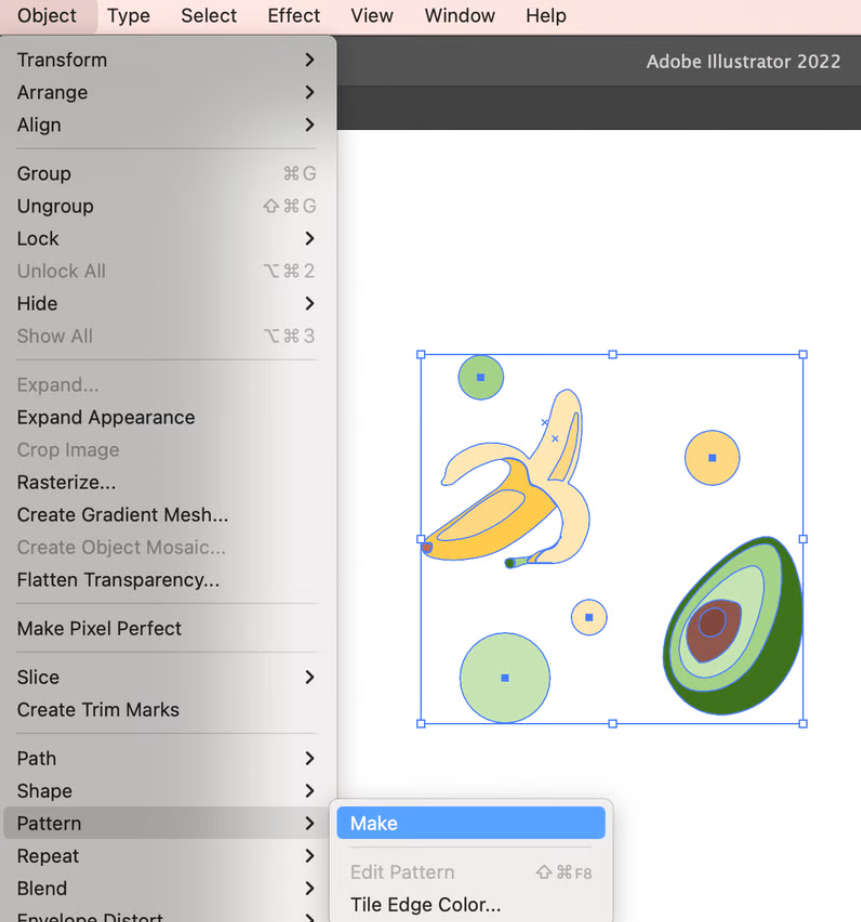
کادری ظاهر میشود که در آن به شما اطلاع داده میشود که پترن مورد نظر شما ساخته و به پنل Swatches اضافه میشود.
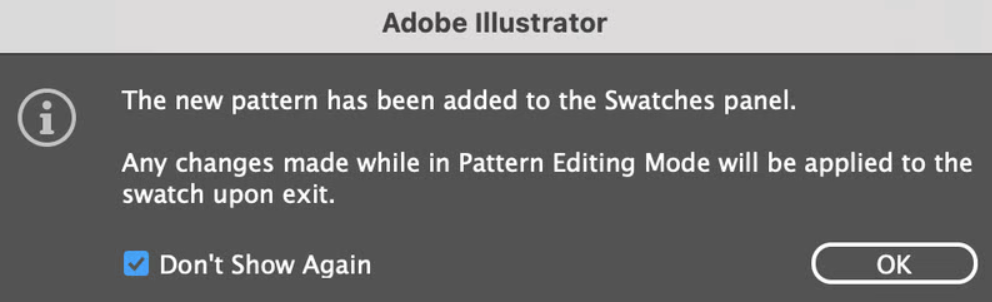
بعد از تایید، کادری ظاهر میشود که پترن انتخابی شما را نشان میدهد. در کادر تنظیمات سمت چپ میتوانید نوع چیدمان کاشی های پترنها کنار همدیگر را انتخاب کنید. در مرحله بعدی، باید ببینید که نوع پترن انتخابی شما چیست. پس یک نام به پترن خود بدهید و گزینه های زیرمجموعه Tile Type را امتحان کنید. پیشفرض روی گزینه Grid است که گزینه رایجتری به حساب میآید. در این حالت میتوانید طول و عرض را مشخص کنید.
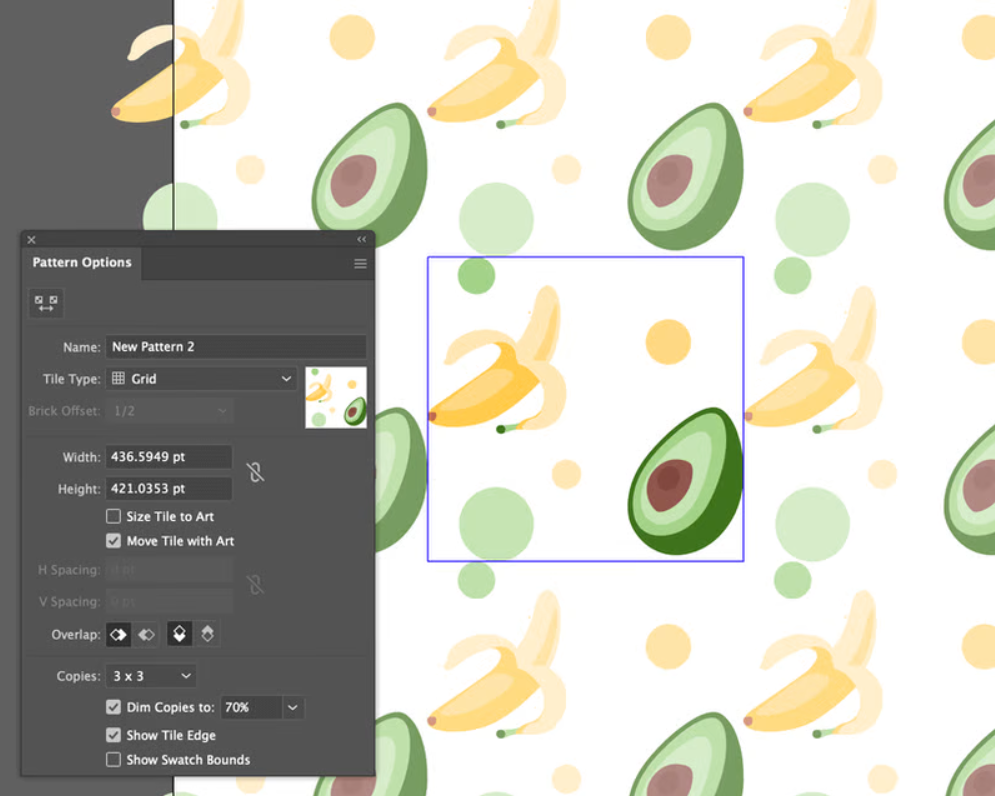
اگر گزینه size tile to art را تیک بزنید، کادر پترن دقیقاً به لبه های شکل های اصلی می چسبد. اگر میخواهید کمی فاصله از دو طرف داشته باشید، میتوانید گزینه H Spacing و V Spacing را مشخص کنید. عدد منفی میتواند باعث Overlap شدن بلوک ها شود. با تنظیمات بازی کنید تا به نتیجه مورد نظر برسید. سپس تیک Done را بزنید. با اینکار پترن ناپدید میشود اما در پنل Swatch آن را می بینید که ایجاد شده است.
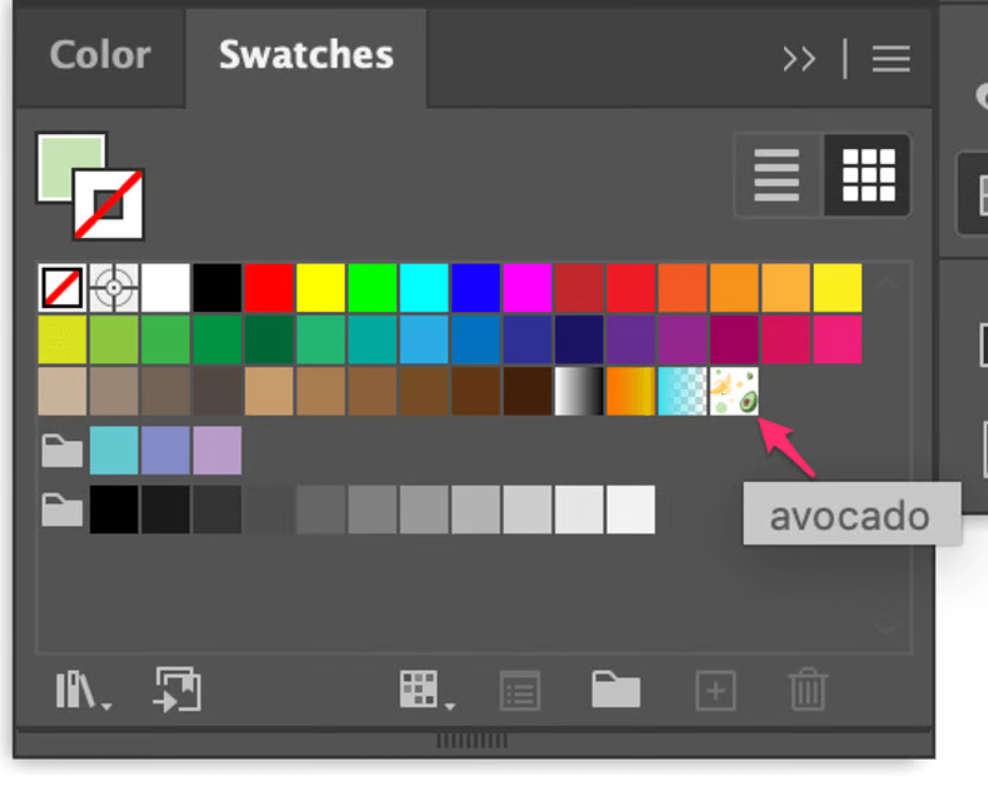
برای ادیت پترن کافیست روی آن دابل کلیک کنید تا کادر تنظیمات دوباره باز شود. برای استفاده از آن هم به جای رنگ، از پترن استفاده کنید.
در کار با ایلاستریتور حرفه ای شوید
اگر به کار با نرم افزار ایلاستریتور علاقه دارید، پیشنهاد می کنیم در دوره های خانه فتوشاپ شرکت کنید. ما برای موضوعات مختلف دوره های ویژه ای را برای شما عزیزان آماده کرده ایم که در ادامه می بینید:
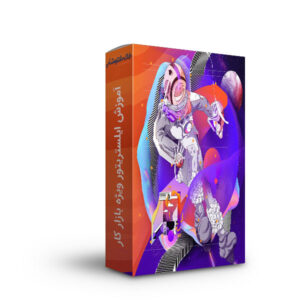


برای دیدن سرفصل هر کدام از دوره ها روی تصویر آن کلیک کنید.
درباره سپیده خسروآبادی
از بچگی به هنر و گرافیک علاقه داشتم. تو دانشگاه رشته تکنولوژی نرم افزار رو انتخاب کردم و کم کم به سمت گرافیک کامپیوتری کشیده شدم. حالا سالهاست که نرم افزارهای محبوب این حوزه رو تدریس میکنم و درباره گرافیک مینویسم. با کلیک روی دکمه زیر میتونید نوشته های من رو دنبال کنید.
نوشته های بیشتر از سپیده خسروآبادی




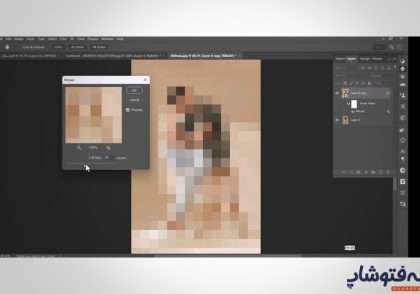

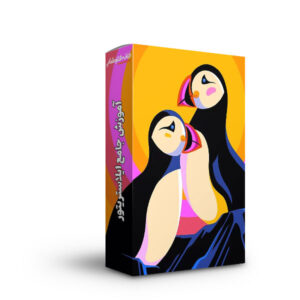
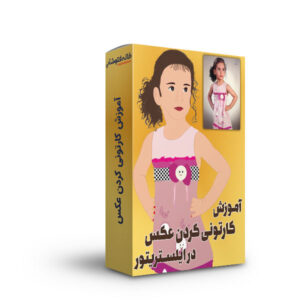
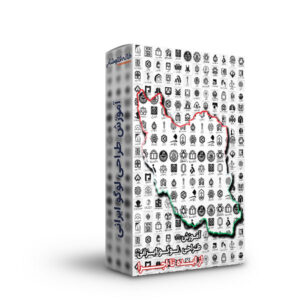


دیدگاهتان را بنویسید